Мазмұны
Microsoft Excel бағдарламасымен жұмыс істегенде, кейде Жиынтық кестеде деректерді апта және ай бойынша топтауымыз керек. Excel жиынтық кестесі ішінде деректерді апта және ай бойынша топтау оңай тапсырма. Бұл да уақытты үнемдейтін тапсырма. Бүгін осы мақалада біз Excel жиынтық кестесінде тиімді түрде апта және ай топтастыру үшін үш тез және қолайлы қадамды үйренеміз. сәйкес суреттермен.
Жаттығу жұмыс кітабын жүктеп алу
Осы мақаланы оқып жатқанда жаттығу жасау үшін осы жаттығу жұмыс кітабын жүктеп алыңыз.
Апта және ай бойынша топтастыру Жиынтық кесте.xlsx
Excel бағдарламасында апта және ай бойынша топтастырудың 3 қолайлы қадамы Жиынтық кесте
Excel бағдарламасында бірнеше туралы ақпаратты қамтитын үлкен жұмыс парағы бар делік. Armani Group компаниясының сату өкілдері. сату өкілдерінің аты-жөні, Тапсырыс берілген күні, және сату өкілдерінің тапқан кірісі бағандарында берілген. B, C, және F тиісінше. Деректер жиынынан біз жиынтық кестеде апта және ай бойынша топтастырамыз. Мұны істеу үшін, біріншіден, біз ай және апта рет Тапсырыс берілген күн мәтінді мәтін және 1> аптаның көмегімен есептейміз функциялар. Осыдан кейін Excel бағдарламасындағы Жиынтық кестеде апта және ай бойынша топтастырамыз. Мұнда бүгінгі тапсырмаға арналған деректер жиынына шолу берілген.
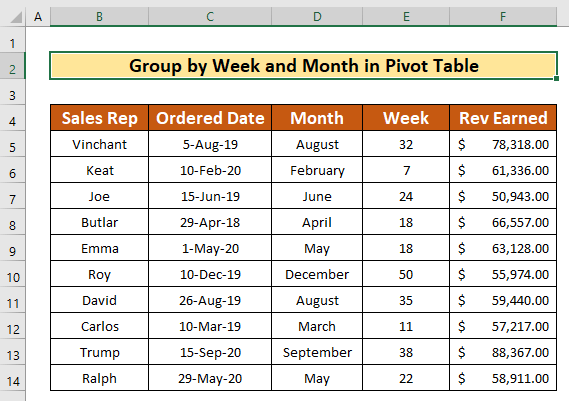
1-қадам: Апталар санын жәнеКүннен бастап айлар
Бұл бөлімде МӘТІН және АПТАЛЫҚ <2 Ай және Аптаны есептейміз>жиынтық кестені апта және ай бойынша топтастыру функциялары. Бұл оңай жұмыс және уақытты да үнемдейді. Үйрену үшін төмендегі нұсқауларды орындайық!
- Ең алдымен D5 ұяшығын таңдап, -ді есептеу үшін төмендегі TEXT функциясын жазып алыңыз. Тапсырыс берілген күннен бастап ай. МӘТІН функциясы ,
=TEXT(C5, "mmmm")
- Мұндағы C5 мәні және мммм TEXT функциясының мәтін_пішімі .

- Формуланы Формула жолағы ішіне тергеннен кейін пернетақтадағы Enter пернесін басыңыз. Нәтижесінде сіз МӘТІН нәтижесін аласыз, қайтару « тамыз ».

- Демек, Д бағанындағы қалған ұяшықтарға МӘТІН функциясын автотолтырыңыз.

- Енді біз жиынтық кестеде апта және ай бойынша топқа бөлу үшін апта санын есептейміз. Апта санын есептеу үшін WEEKNUM функциясын қолданамыз. Мұны істеу үшін алдымен E5 ұяшығын таңдап, сәйкес Тапсырыс күнінен Апта нөмірін есептеу үшін төмендегі АПТАСЫ функциясын теріңіз. . WEEKNUM функциясы бұл,
=WEEKNUM(C5) 
- Демек, қайтадан пернетақтада Enter пернесін басыңыз. Сияқтынәтиже, сіз WEEKNUM шығысын аласыз. Шығару " 32 ".
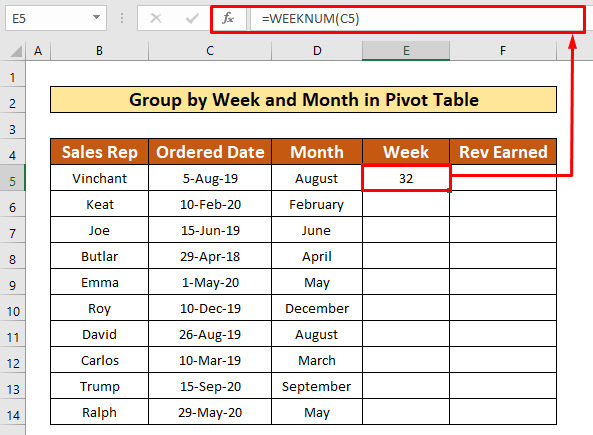
- Одан әрі Е бағанындағы қалған ұяшықтарға АПТА САНЫ Автотолтыру функциясы.

- Жоғарыда аталған процесті аяқтап, F бағанына сату өкілдері тапқан табысты қосқаннан кейін, Excel жиынтық кестесін топтау үшін деректер жиынын жасай аламыз. апта және ай бойынша.
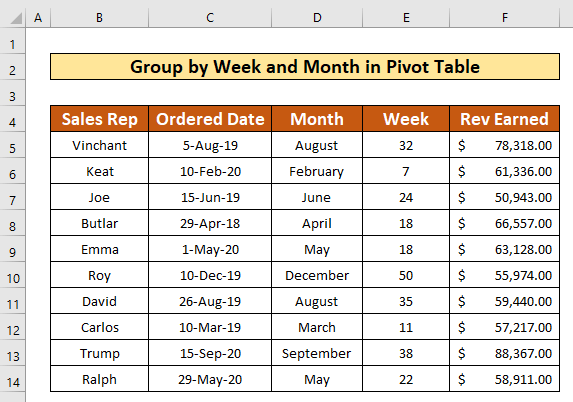
Толығырақ: Excel бағдарламасында жиынтық кестені ай бойынша топтастыру әдісі (2 әдіс)
Ұқсас көрсеткіштер
- Excel бағдарламасында күндерді сүзгі бойынша қалай топтастыруға болады (3 оңай әдіс)
- Excel жиынтық кестесі автоматты Күні, уақыты, айы және ауқымы бойынша топтастыру!
- Күндерді ай және жыл бойынша топтастыру үшін Excel жиынтық кестесін пайдалану жолы
2-қадам : Берілген деректер жиынынан жиынтық кесте жасау
Бұл қадамда жиынтық кестені апта және ай бойынша топтау үшін Жиынтық кесте жасаймыз. Ол үшін төмендегі нұсқауларды орындап үйренейік!
- Жиынтық кестені Апта және Ай бойынша топтау үшін, ең алдымен, бүкіл деректер жинағын таңдаңыз, екіншіден, Кірістіру қойындысынан,
Кірістіру → Кестелер → Жиынтық кесте → Кестеден/Ауқымнан
 бөліміне өтіңіз.
бөліміне өтіңіз.
- Нәтижесінде, алдыңызда Кестеден немесе ауқымнан жиынтық кесте диалогтық терезесі пайда болады. Сол тілқатысу терезесінен алдымен « Шолу!SBS4:$F$14 » деп теріңіз. Кестені немесе ауқымды таңдау астындағы Кесте/Ауқым теру жолағы Екіншіден, Бар жұмыс парағы құсбелгісін қойыңыз. Ақырында, OK түймесін басыңыз.

- Жоғарыда көрсетілген процесті аяқтағаннан кейін сіз жиынтық кесте жасай аласыз. төмендегі скриншотта берілген.

Толығырақ: Жиынтық кестеде күндерді қалай топтастыруға болады (7 әдіс)
3-қадам: Жиынтық кестеде апта және ай бойынша топтастыру
Жиынтық кестені жасағаннан кейін біз жиынтық кестені апта және ай бойынша топтастырамыз. Деректер жиынынан біз мұны оңай жасай аламыз. Апта және ай бойынша топтастыру үшін төмендегі нұсқауларды орындайық!
- Ең алдымен Жол белгілері астындағы кез келген ұяшықта тінтуірдің оң жақ түймешігімен басыңыз. нәтижесінде сіздің алдыңызда терезе пайда болады. Сол терезеден Топтық опцияны таңдаңыз.
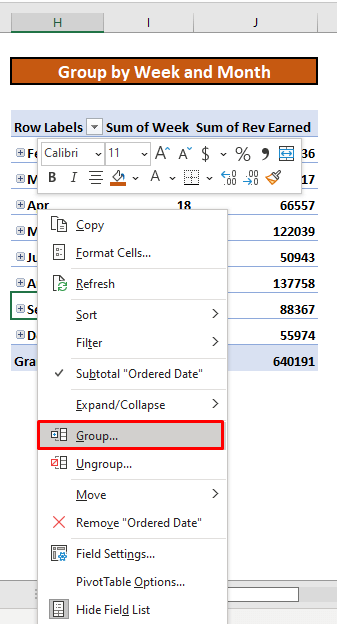
- Осыдан Топтау деп аталатын диалогтық терезе шығады. жоғары. Топтастыру диалогтық терезесінен алдымен Басы және Соңы құсбелгісін қойыңыз. Екіншіден, Күндер және Айлар таңдаңыз. By ашылмалы тізімінің астында. Ақырында, OK түймесін басыңыз.
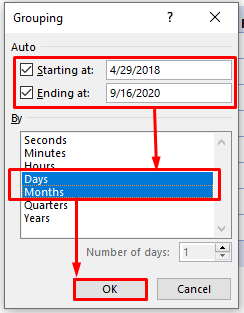
- Жоғарыда көрсетілген процесті аяқтағаннан кейін, сіз топтауға <2 болады>төмендегі скриншотта берілген апта және ай бойынша жиынтық кесте .

Толығырақ: Excel жиынтық кестесінің апталық тобы (3 қолайлы мысал)
Есте сақтау керек нәрселер
👉 Сіз пайдалана аласызБарлық жиынтық кестелерді жаңарту үшін Ctrl + Alt + F5 .
👉 Жиынтық кестені жасау үшін бүкіл деректер жиынын таңдау керек, екіншіден, Кірістіру қойындысынан , өтіңіз,
Кірістіру → Кестелер → Жиынтық кесте → Кестеден/Ауқымнан
Қорытынды
Жоғарыда аталған барлық қолайлы әдістерді топтастыруға үміттенемін Апта мен ай бойынша жиынтық кестелер енді оларды өнімділігі жоғары Excel электрондық кестелерінде қолдануға итермелейді. Сұрақтарыңыз немесе сұрақтарыңыз болса, пікір қалдыруыңызға болады.

